Знаменитые QR-коды переживают вторую молодость. В 2020 году, который нам пришлось пережить, рекомендации о минимальном контакте делают QR-коды решением для многих ресторанов и других предприятий, которым приходилось скрывать информацию, которой они ранее делились на бумаге. Некоторым пользователям придется загрузить стороннее приложение, чтобы иметь возможность читать QR, но другим, например Motorola пользователи, это то, что они интегрировали как стандарт.

QR-код - это не что иное, как закодированная информация, которая при сканировании нашим мобильным телефоном может отправить нам веб-ссылку, фотографию или любой тип данных, который был ранее настроен. Как мы уже говорили, многие мобильные телефоны нужно загружать стороннее приложение для сканирования QR, но терминалы Motorola имеют эту опцию изначально, поэтому мы избавимся от необходимости загружать стороннее приложение, которое обычно страдает от рекламы.
Родное QR-сканирование
Это потому, что Motorola предлагает практически чистый слой, в дополнение к тому, что в своем каталоге есть некоторые устройства, которые являются частью Android Одна программа: это означает, что у нас могут быть стандартные элементы, такие как Google Lens, которые активируют многие функции AI, разработанные Google.
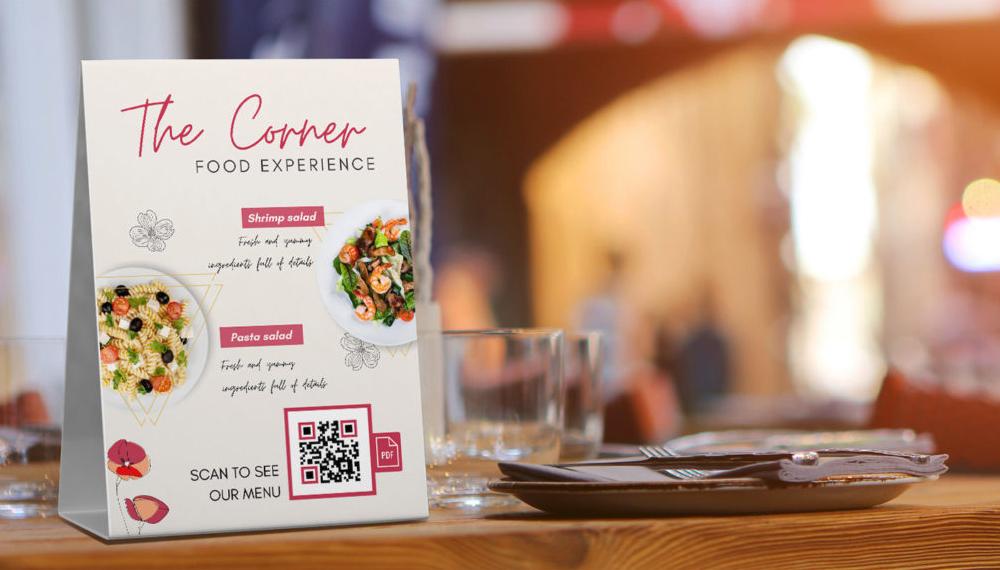
Активировать из приложения камеры
к иметь возможность приступить к сканированию QR-кода с помощью нашего Motorola , нам нужно будет открыть приложение камеры. Позже нам нужно будет щелкнуть небольшой значок «Google Lens», поскольку он не будет работать, если мы наведем на него обычный видоискатель, чтобы сделать фотографии. Попав в опцию сканирования, мобильный телефон автоматически обнаружит содержимое кода.
Доступные Варианты
Тогда у нас будет несколько вариантов, представленных разными значками-ссылками. Первый и представлен значком ссылки , перенесет нас на веб-страницу, содержащую QR-код . У нас есть пример на веб-страницах ресторана, который ведет прямо к разделу меню. Вы также можете перейти непосредственно по ссылке для загрузки, чтобы напрямую загрузить файлы в формате PDF или другом формате.
We Также иметь значок в виде «увеличительного стекла» это позволит нам искать содержание ссылки в Интернете. Во многих случаях может быть полезно ответить на вопросы о веб-сайте перед тем, как войти, или убедиться, что QR-код приведет нас туда, где он обещает. Наконец, у нас есть значок «копировать», который позволяет скопировать информацию в буфер обмена, чтобы вставить ее в e-mail, сообщение или в другом месте.
